Oui, les comptes payants RemotePC sont autorisés à activer des ordinateurs supplémentaires, au-delà de la limite d'ordinateurs du plan choisi pour l'accès à distance. Ceci est conçu pour permettre un accès à distance ininterrompu aux ordinateurs selon les besoins. Vous êtes susceptible d'être facturé pour toute surutilisation, au-delà du plan souscrit, par vous ou vos utilisateurs. Les frais de surutilisation s'élèvent à 20 $ par ordinateur et par an pour toute utilisation supplémentaire et sont facturés en totalité pour la période d'abonnement en cours.
Oui, en tant qu'administrateur d'un compte SOHO, Team ou Enterprise, vous pouvez inviter et ajouter des utilisateurs.
Pour ajouter un utilisateur à un compte SOHO,
- Connectez-vous à RemotePC via un navigateur web.
- Click 'Add User'.
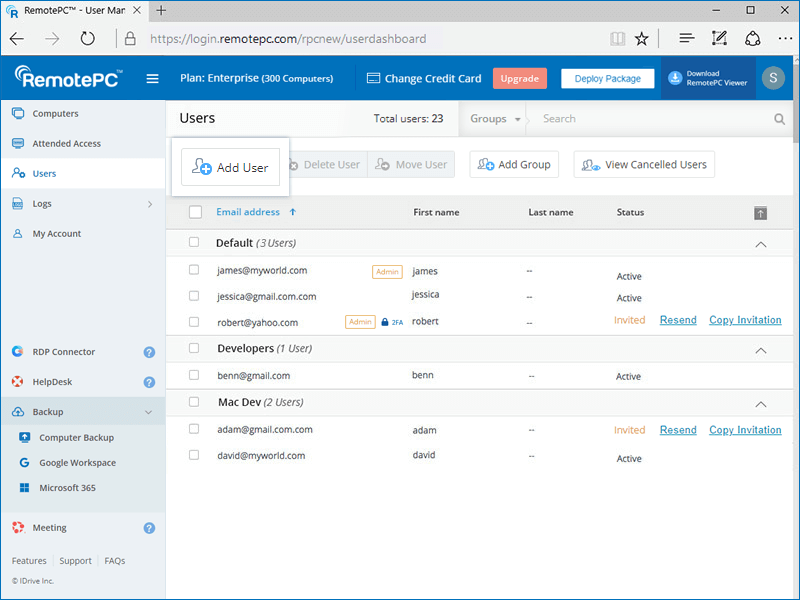
- Enter the email address of the user you want to add and select the group name.
- Select the required security preference for the user account - Trusted Devices, or Two-factor Authentication.
- You can invite the user in two ways:
- Send email to user: Select this option and click 'Invite User', the users will get an email with the link to register to RemotePC.
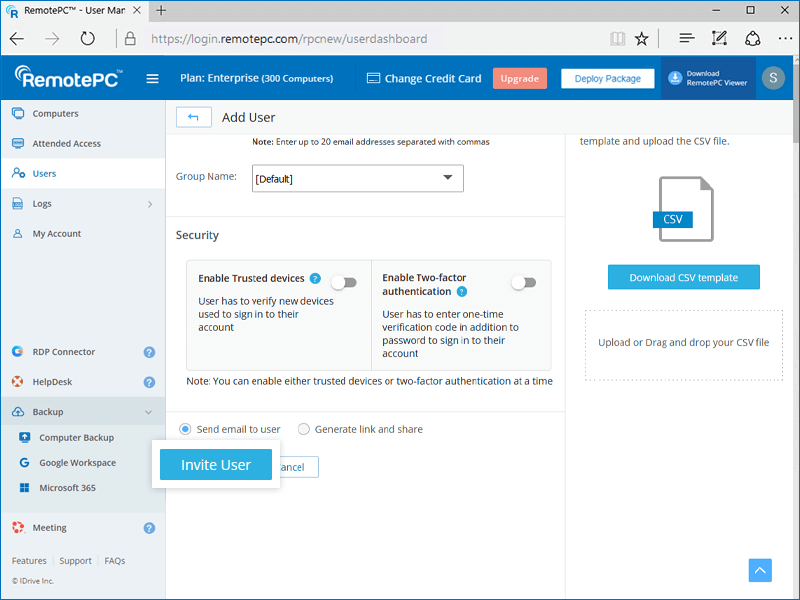
- Generate link and share: Select this option and click 'Generate Link', copy the link, share it with the users, and guide them to create a RemotePC account.
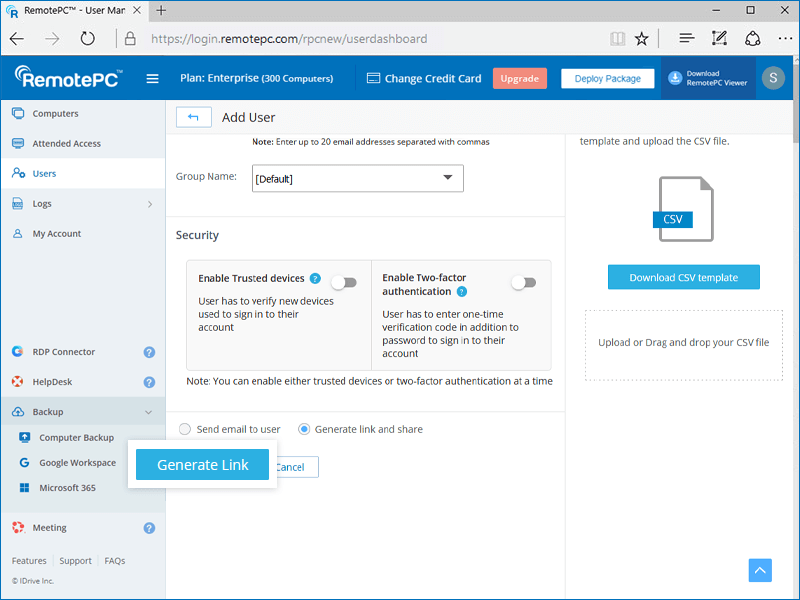
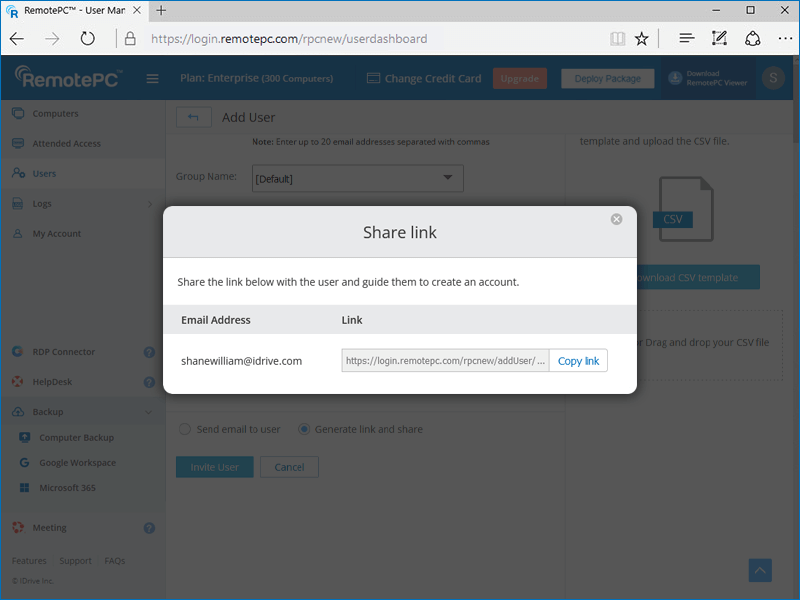
- Send email to user: Select this option and click 'Invite User', the users will get an email with the link to register to RemotePC.
Once the user registers to RemotePC, their account will be added to your account.
Vous pouvez facilement consulter et imprimer les transactions de facturation et les factures de votre compte RemotePC.
Pour visualiser les factures,
- Connectez-vous à RemotePC via un navigateur web.
- Cliquez sur le nom d'utilisateur affiché dans le coin supérieur droit et cliquez sur "Mon compte".
- Allez dans "Informations de facturation" et cliquez sur "Voir" en regard de la facture souhaitée.
- Pour imprimer une facture, cliquez sur "Imprimer" dans l'onglet "Informations de facturation".
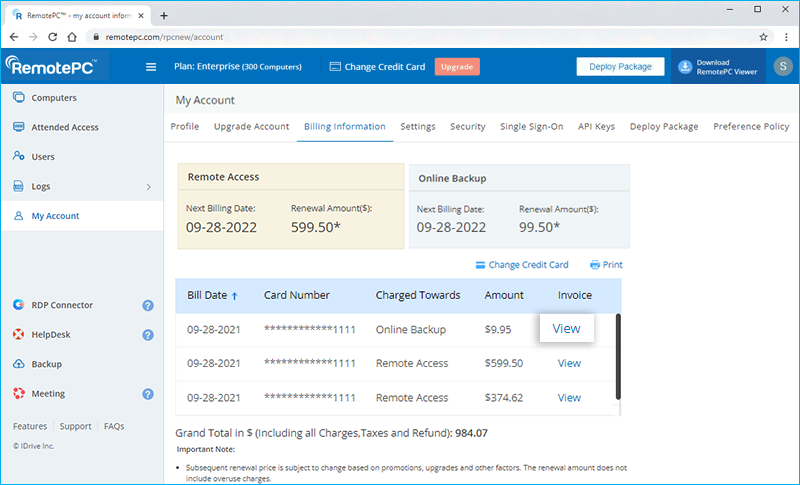
Pour modifier le mot de passe de votre compte,
- Connectez-vous à RemotePC via un navigateur web.
- Cliquez sur le nom d'utilisateur affiché dans le coin supérieur droit et cliquez sur "Mon compte".
- Cliquez sur "Modifier le mot de passe". La fenêtre "Modifier le mot de passe" s'affiche
- Saisissez votre mot de passe actuel, votre nouveau mot de passe et confirmez-le.
- Cliquez sur "Enregistrer".
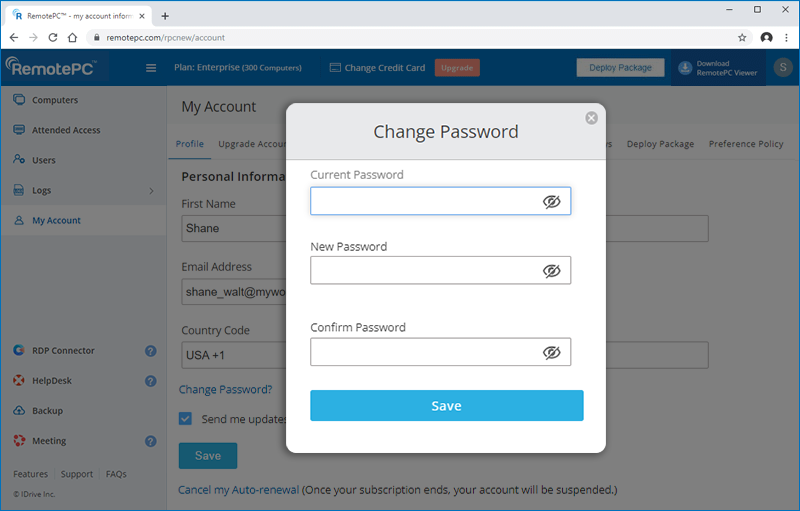
Remarque: Veillez à modifier manuellement le mot de passe sur tous vos ordinateurs/appareils.
Pour mettre à jour votre profil,
- Connectez-vous à RemotePC via un navigateur web.
- Cliquez sur le nom d'utilisateur affiché dans le coin supérieur droit et cliquez sur "Mon compte".
- Sur l'écran "Informations personnelles", modifiez vos coordonnées - nom, adresse électronique, numéro de téléphone et mot de passe.
- Cliquez sur "Enregistrer".
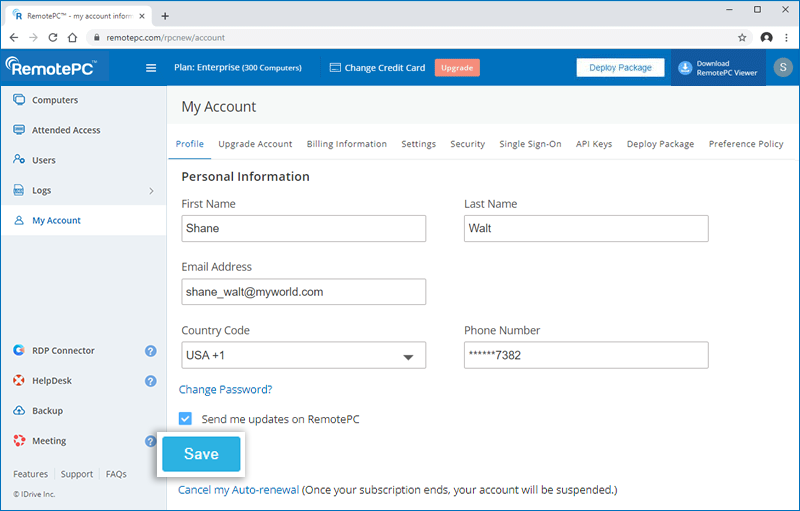
Je ne peux pas utiliser ma carte de crédit existante pour effectuer un paiement pour le renouvellement du compte RemotePC. Pourquoi ?
Ce problème peut survenir pour les raisons suivantes lors du renouvellement d'un compte RemotePC :
- Le numéro de la carte de crédit et la date d'expiration peuvent être inexacts.
- Le système d'autorisation en ligne peut refuser certaines cartes de crédit valides en dehors des États-Unis lors du test de vérification de l'adresse.
Oui, vous pouvez utiliser votre compte PayPal pour le paiement de l'abonnement à RemotePC, des mises à niveau et des frais récurrents. En outre, en effectuant un paiement via PayPal, vous en faites le mode de paiement par défaut pour tous les renouvellements ultérieurs.
Si vous souhaitez enregistrer votre carte de crédit pour les renouvellements futurs, cliquez sur le lien "Ajouter une carte de crédit" dans l'en-tête de la demande et enregistrez les détails de votre carte.
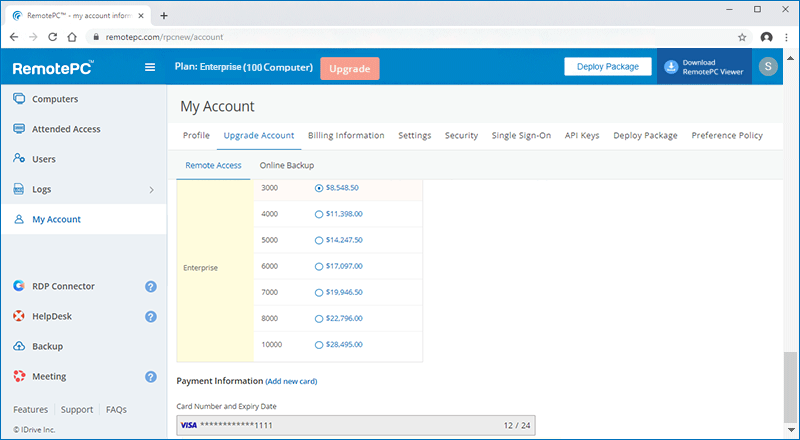
J'ai des paiements en suspens et je dois également mettre à jour ma carte de crédit. Que dois-je faire ?
Si un paiement est en suspens sur votre compte RemotePC, une fenêtre contextuelle s'affiche une fois que vous vous êtes connecté.
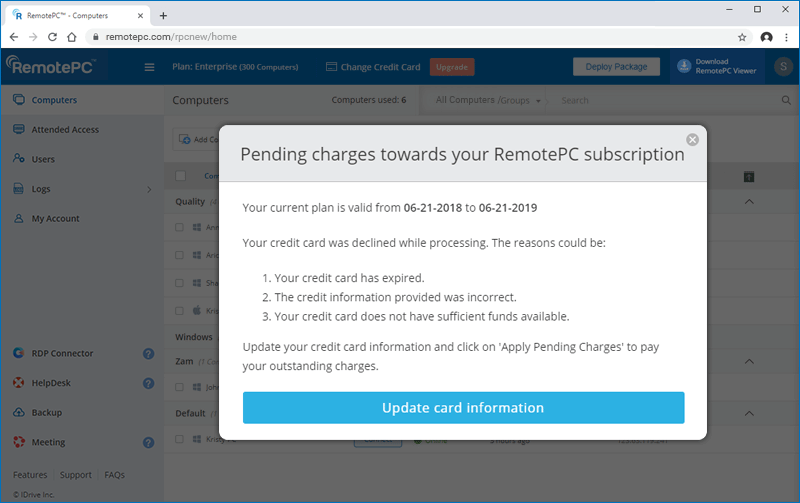
- Cliquez sur "Mettre à jour les informations de la carte".
- Sur la page "Modifier les détails de la carte de crédit", modifiez les détails de votre carte de crédit.
- Cliquez sur "Enregistrer".
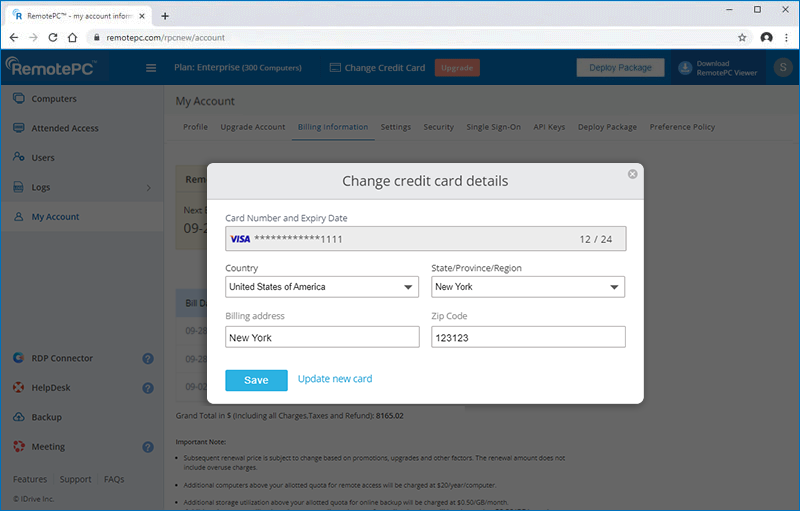
Oui, si vous décidez de mettre à niveau votre compte au milieu de votre période d'abonnement, vous devez payer la différence entre les plans au prorata.
Vous pouvez souscrire à notre plan RemotePC Enterprise pour vos besoins professionnels. Nous offrons une période d'essai gratuite pour le plan Enterprise. Vous n'avez pas besoin de fournir les détails de votre carte de crédit lors de l'inscription. Vous pouvez mettre à jour votre compte à tout moment pendant la période d'essai et continuer à utiliser RemotePC.
Oui, vous pouvez annuler votre compte RemotePC à tout moment. En cas d'annulation, votre compte sera suspendu et vous ne pourrez plus accéder aux ordinateurs distants jusqu'à ce que vous le réactiviez. Les comptes d'utilisateurs associés seront également suspendus.
Pour annuler,
- Connectez-vous à RemotePC via un navigateur web.
- Cliquez sur le nom d'utilisateur affiché dans le coin supérieur droit et cliquez sur "Mon compte".
- Cliquez sur "Annuler mon compte". Une fenêtre pop-up apparaît pour confirmer votre annulation.
- Saisissez les détails et cliquez sur "Annuler mon compte".
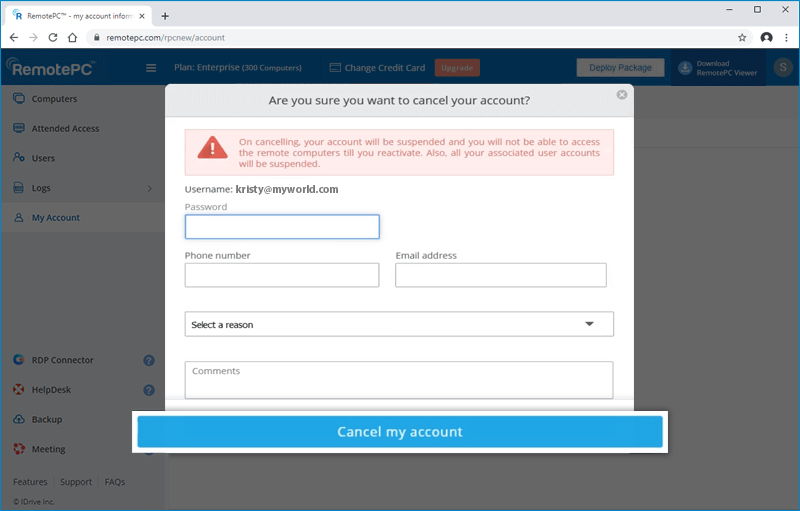
Remarque: une fois que vous avez résilié votre compte, il est recommandé de désinstaller l'application de vos ordinateurs et appareils. Il est possible pour quiconque d'accéder à distance à votre ordinateur/appareil via Instant Access.
Si votre compte est suspendu pour l'une des raisons énumérées ci-dessous, vous pouvez le réactiver en suivant les étapes indiquées ici :
| Motif de la suspension du compte | Comment réactiver |
| Votre essai gratuit a expiré | Connectez-vous à votre compte et passez à un abonnement payant |
| Le renouvellement automatique a été désactivé pour votre compte et votre abonnement a pris fin. | Connectez-vous à votre compte, mettez à jour les informations relatives à votre carte de crédit et effectuez le paiement d'un abonnement. |
| Des frais sont en suspens sur votre compte car votre carte de crédit n'a pas pu être débitée lors du renouvellement automatique. | Connectez-vous à votre compte, mettez à jour les informations relatives à votre carte de crédit et payez les sommes dues. |
| Vous avez résilié votre compte dans les 15 jours suivant sa création et le remboursement a été effectué. | Connectez-vous à votre compte et mettez à jour les informations relatives à votre carte de crédit |
L'option de renouvellement automatique est activée par défaut après 15 jours à compter de la création du compte. Elle vous permet de renouveler votre abonnement sans problème, par une transaction automatique, à la fin de la période d'abonnement en cours. Vous pouvez désactiver cette option à partir de la section "Profil" de votre compte.
Pour annuler le renouvellement automatique,
- Connectez-vous à RemotePC via un navigateur web.
- Dans le coin supérieur droit de l'écran, cliquez sur le bouton "Mon compte".
- Dans la page "Profil", cliquez sur le bouton "Annuler mon renouvellement automatique".
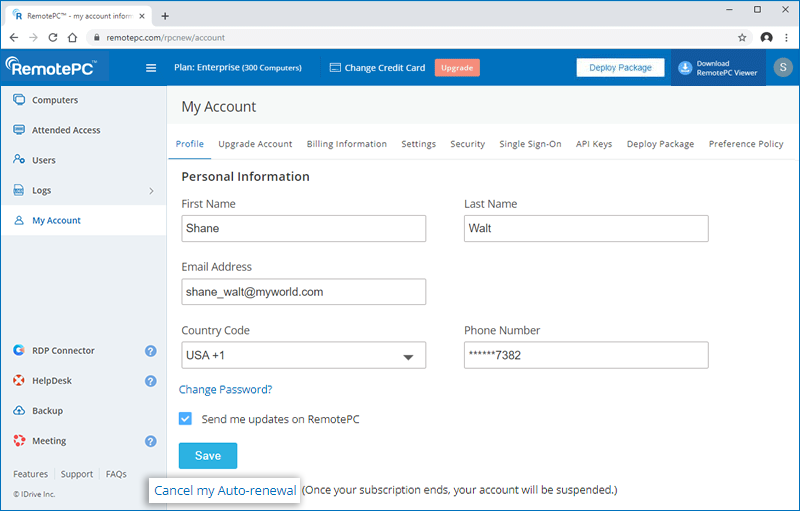
- Dans la fenêtre de confirmation qui s'affiche, saisissez votre mot de passe et le motif de l'annulation.
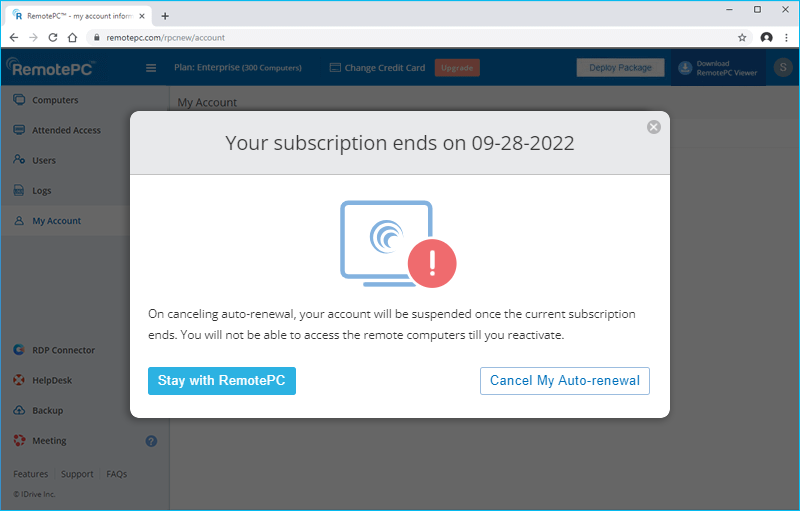
- Cliquez sur "Annuler".
Une fois l'annulation effectuée, le bouton devient "Activer le renouvellement automatique" dans la section du profil.
Si le renouvellement automatique est désactivé, à la fin de votre abonnement actuel, votre compte RemotePC sera suspendu et vous ne pourrez plus vous connecter à distance aux ordinateurs configurés jusqu'à ce que vous réactiviez le compte.
Les utilisateurs de la version d'essai gratuite du plan RemotePC Team peuvent passer au plan Enterprise et vice versa, pour la durée restante de leur période d'essai. Vous pouvez passer d'un plan à l'autre à partir de la section "Mon compte". Les utilisateurs du plan Team peuvent passer d'un plan à l'autre directement à partir de l'écran d'accueil en cliquant sur le bouton "Passer à Enterprise" sur le tableau de bord.
Lors du basculement, tous les comptes d'utilisateurs que vous avez ajoutés resteront activés. Cependant, tous les ordinateurs ajoutés par vous ou les utilisateurs associés seront désactivés, et vous devrez réinstaller l'application RemotePC sur vos ordinateurs et les configurer. Vous et les comptes d'utilisateurs associés devrez vous reconnecter après le changement.
Si votre entreprise est basée dans l'Union européenne, vous pouvez mettre à jour vos informations d'identification de TVA pour les comptes RemotePC Team et Enterprise.
Pour ajouter l'ID de TVA,
- Connectez-vous à RemotePC via un navigateur web.
- Cliquez sur le nom d'utilisateur affiché dans le coin supérieur droit et cliquez sur "Mon compte".
- Dans la section "Informations de facturation", saisissez votre numéro de TVA et cliquez sur "Mettre à jour".
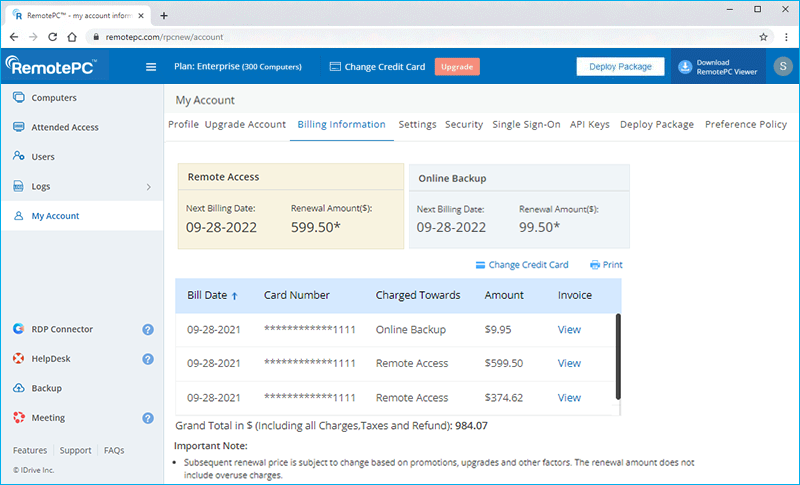
Remarque :
- La TVA étant basée sur la localisation, le champ apparaîtra dans la section "Informations de facturation" de votre compte, uniquement si elle est applicable dans le pays que vous avez choisi.
- L'identifiant TVA mis à jour sur votre compte sera validé par RemotePC.
Pour obtenir des informations sur le numéro de TVA de RemotePC, contactez-nous par courrier électronique à l'adresse suivante [email protected]..